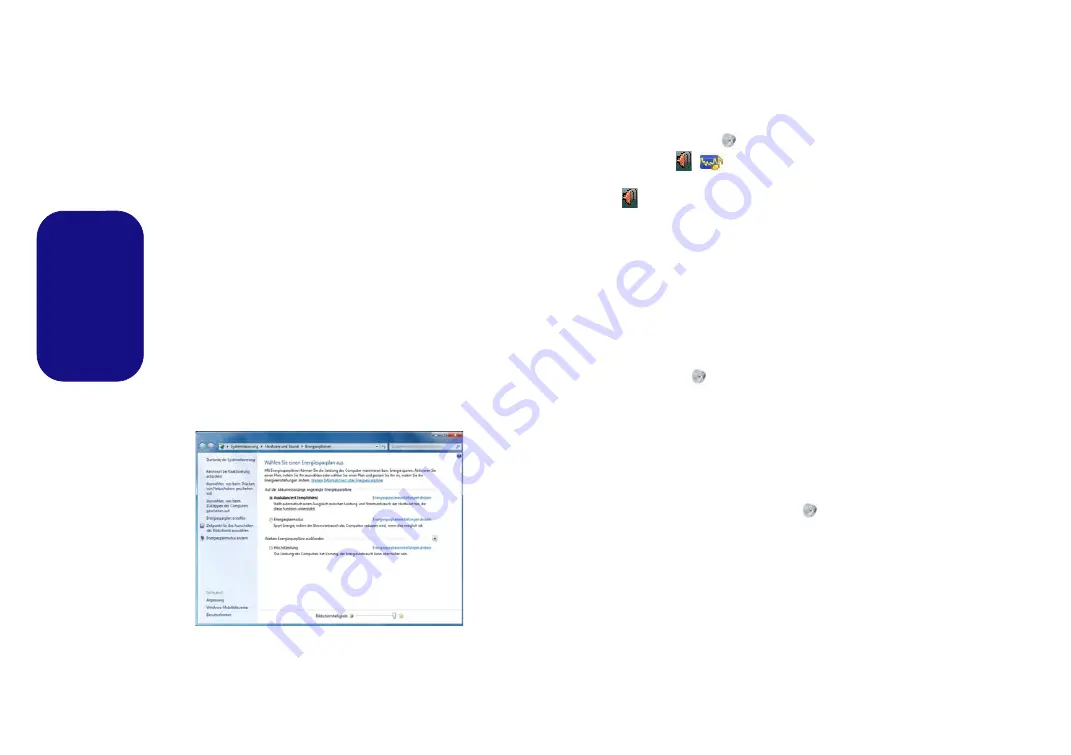
58
Deutsch
Energieoptionen
Die Energieoptionen von
Windows
ermöglichen Ihnen die
Konfiguration der Optionen für das Energiemanagement des
Computers. Sie können Strom sparen, indem Sie
Ener-
giesparpläne
erstellen und im linken Menü können Sie die
Optionen für den
Netzschalter
, die
Energiespartasten
(
Fn
+ F4
) und
Zuklappeinstellung
(beim Schließen des
Dekkels) und den
Anzeige-
und
Energiesparmodus
(die
Standardeinstellung Energie sparen) konfigurieren.
Beachten Sie, dass sich die
Energiesparpläne
(
Ener-
giesparmodus
) auf die Computerleistung auswirken.
Wählen Sie einen bestehenden Plan aus, oder klicken Sie im
linken Menü auf
Energiesparplan erstellen
, und wählen Sie
die Optionen, um einen neuen Plan zu erstellen. Klicken Sie
auf
Energieplaneinstellungen ändern
, und klicken Sie auf
Erweiterte Energieeinstellungen ändern
, um weitere Op-
tionen für die Konfiguration aufzurufen.
Audiofunktionen
Die Audioeinstellungen können Sie bei
Windows
durch An-
klicken des
Soundsymbols
oder des
Realtek HD Audio
Manager -Symbols
/
im Infobereich/in der
System-
steuerung
aufrufen (wenn Sie mit der rechten Maustaste auf
das Symbol
im Infobereich klikken, wird das Audiomenü
aufgerufen). Die Lautstärke können Sie durch Drücken der
Tastenkombination
Fn + F5/F6
ändern.
Audio-Setup für HDMI
HDMI unterstützt Video- und
Audio
signale. Es gibt Fälle, in
denen Sie in der Systemsteuerung bei Sound manuell die
HDMI-Audioausgabe konfigurieren müssen.
1.
Rufen Sie die Systemsteuerung auf.
2.
Klicken Sie auf
Sound
(
Hardware und Sound
).
3.
Klicken Sie auf
Wiedergabe
(Registerkarte).
4.
Das Wiedergabegerät wird ausgewählt.
5.
In manchen Fällen muss das Audiogerät ausgewählt werden und
klicken Sie
Als Standard
(Schaltfläche).
6.
Klicken Sie doppelt auf das Gerät, um die Registerkarten
aufzurufen.
7.
Konfigurieren Sie in den Registerkarten die HDMI-Einstellungen.
8.
Klicken Sie auf
OK
, um das Fenster
Sound
zu schließen.
Abb. 15 - Energieoptionen
















































